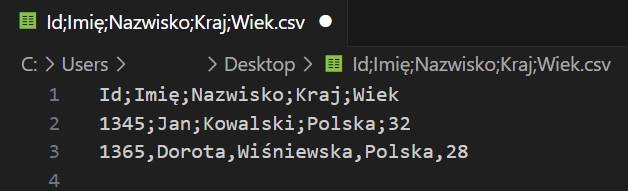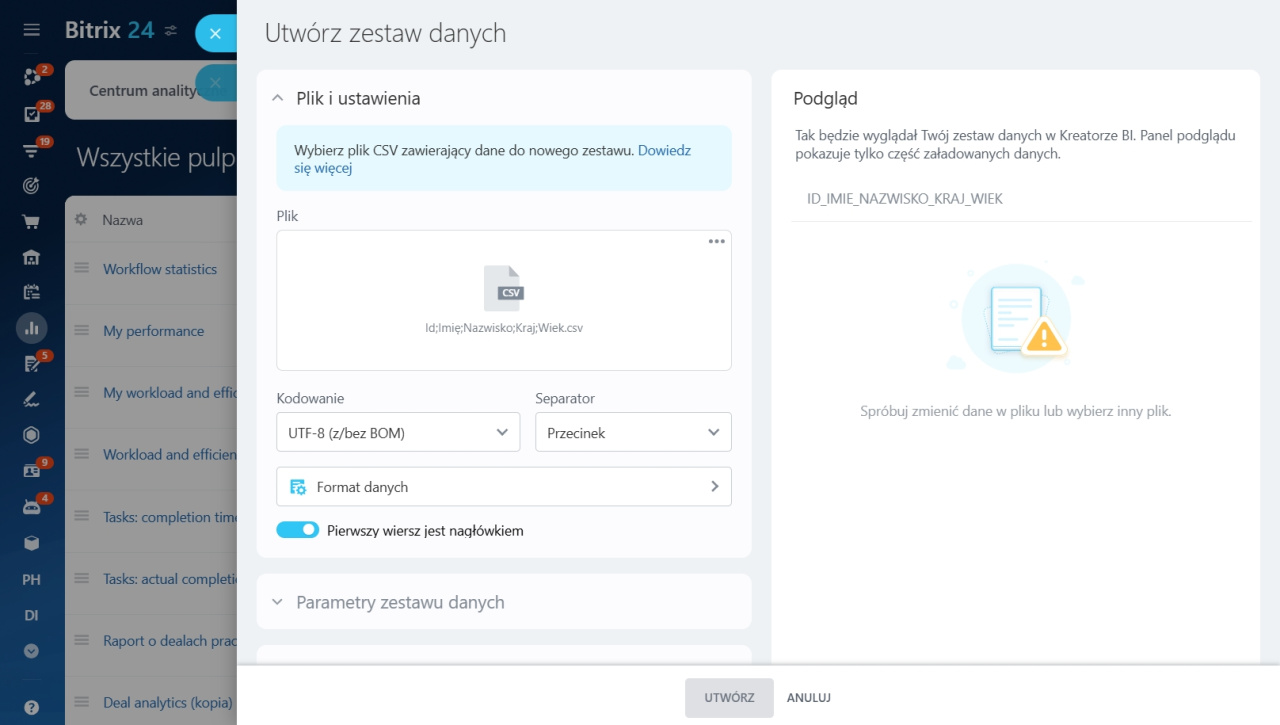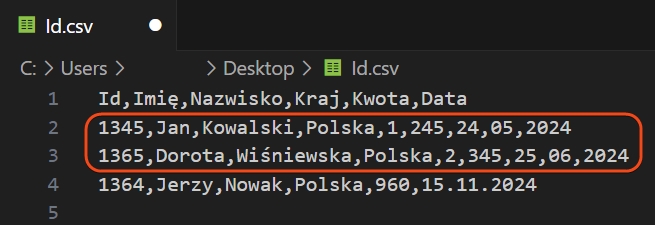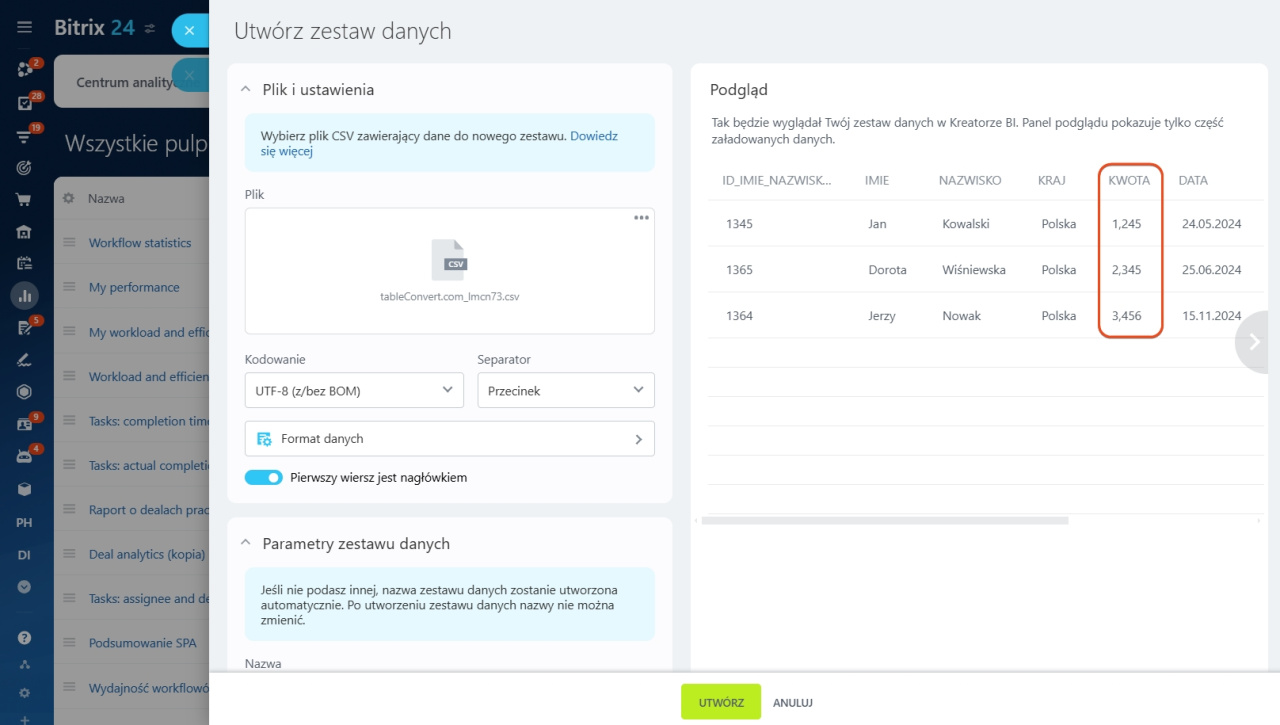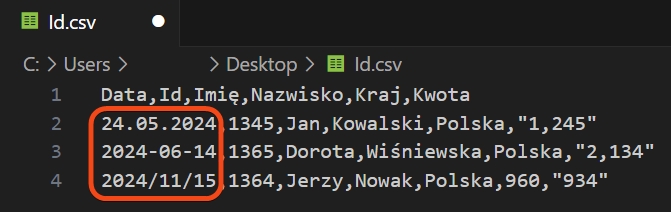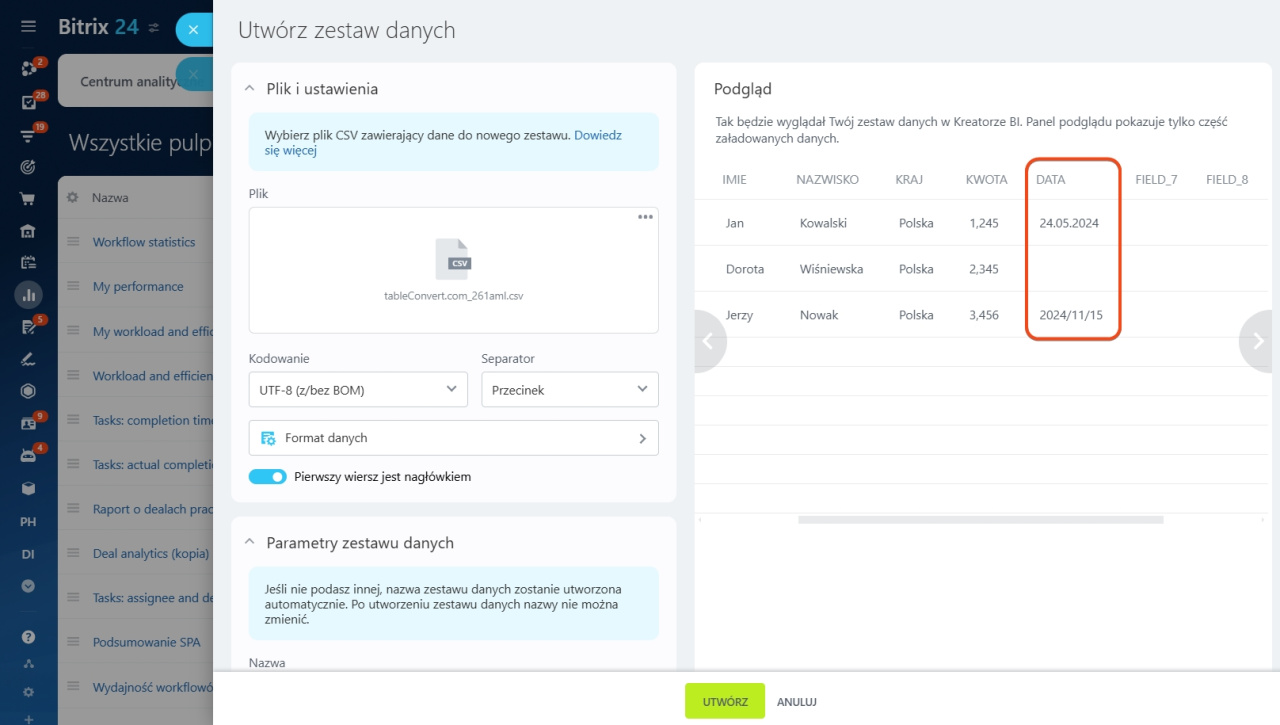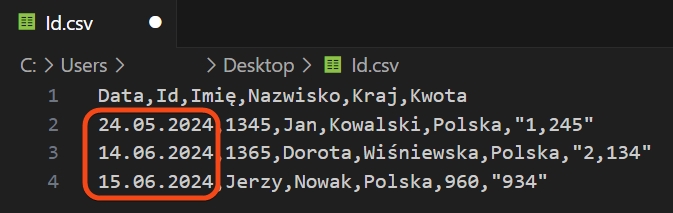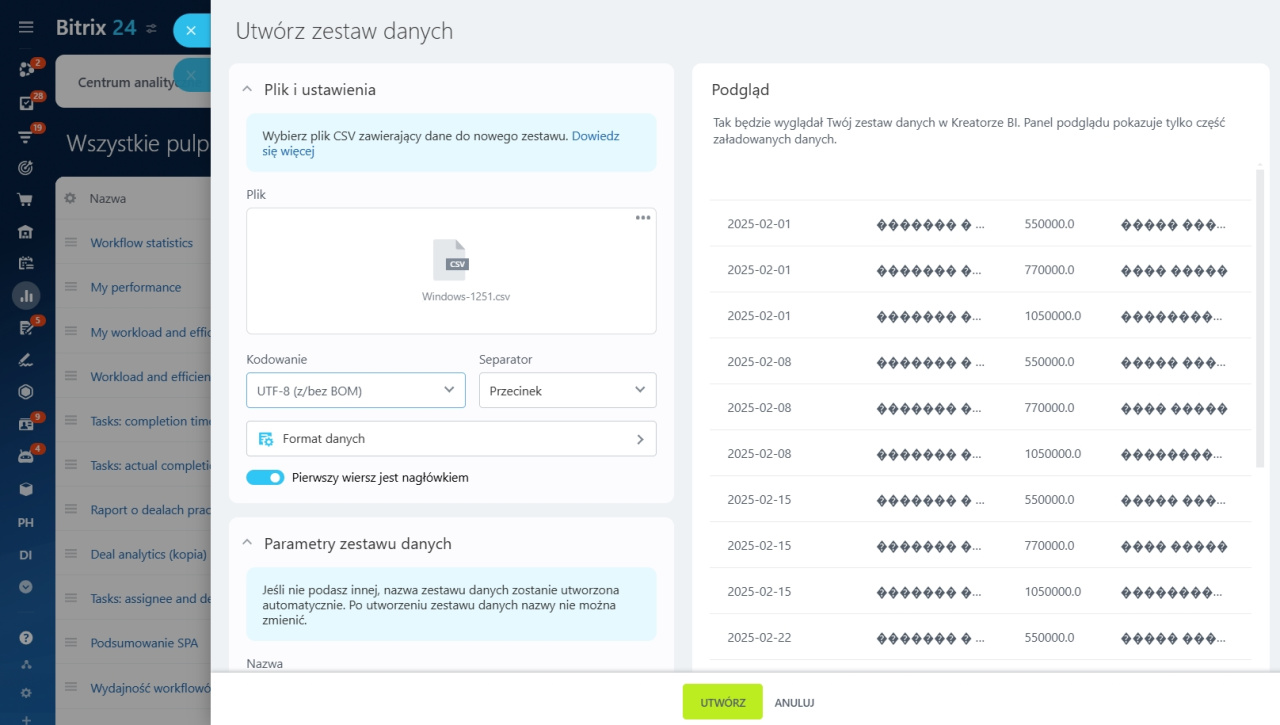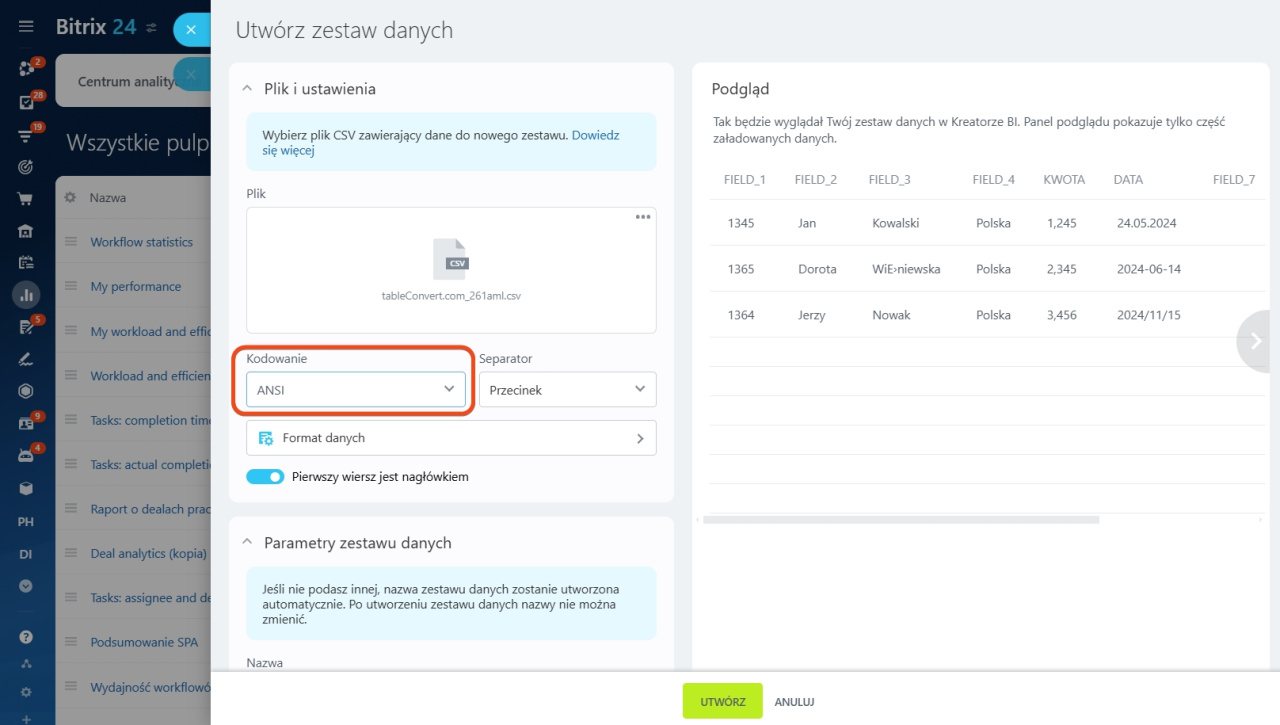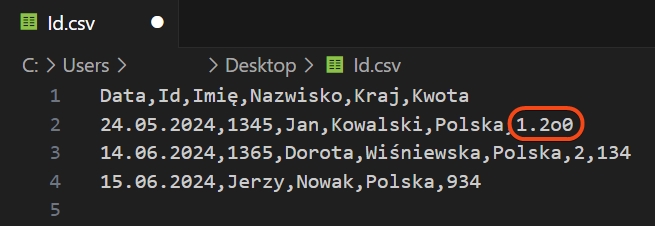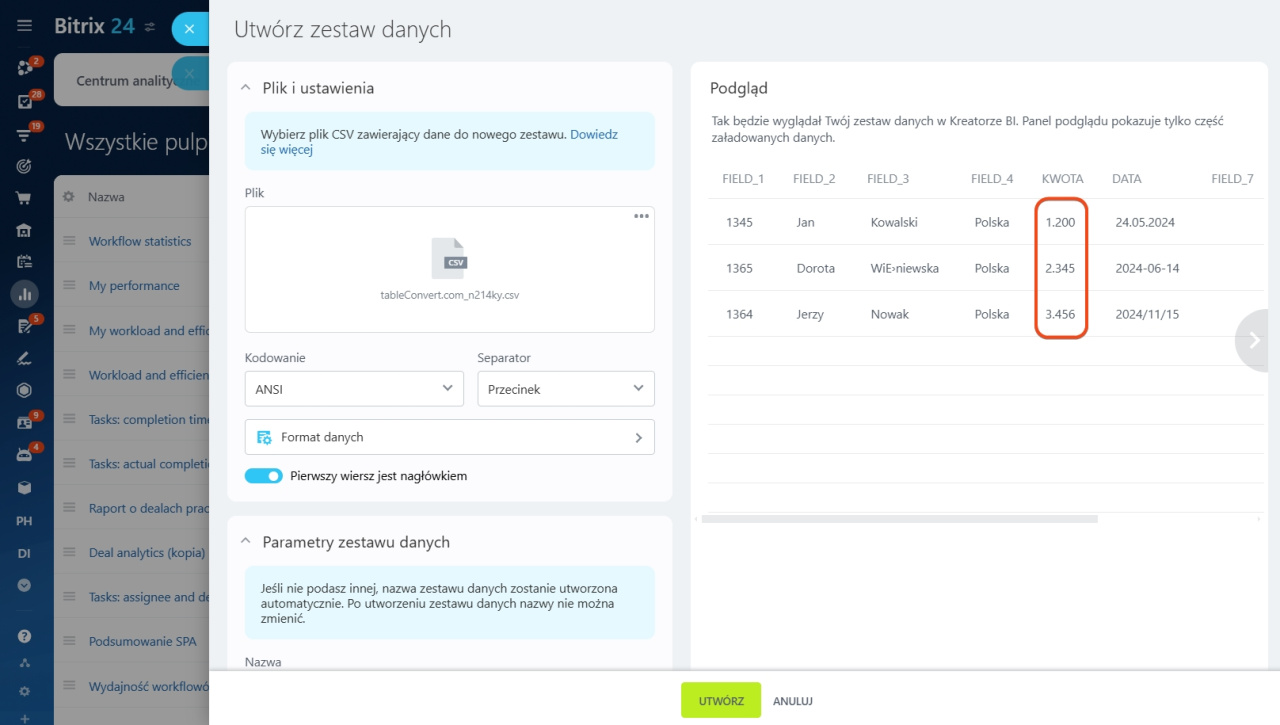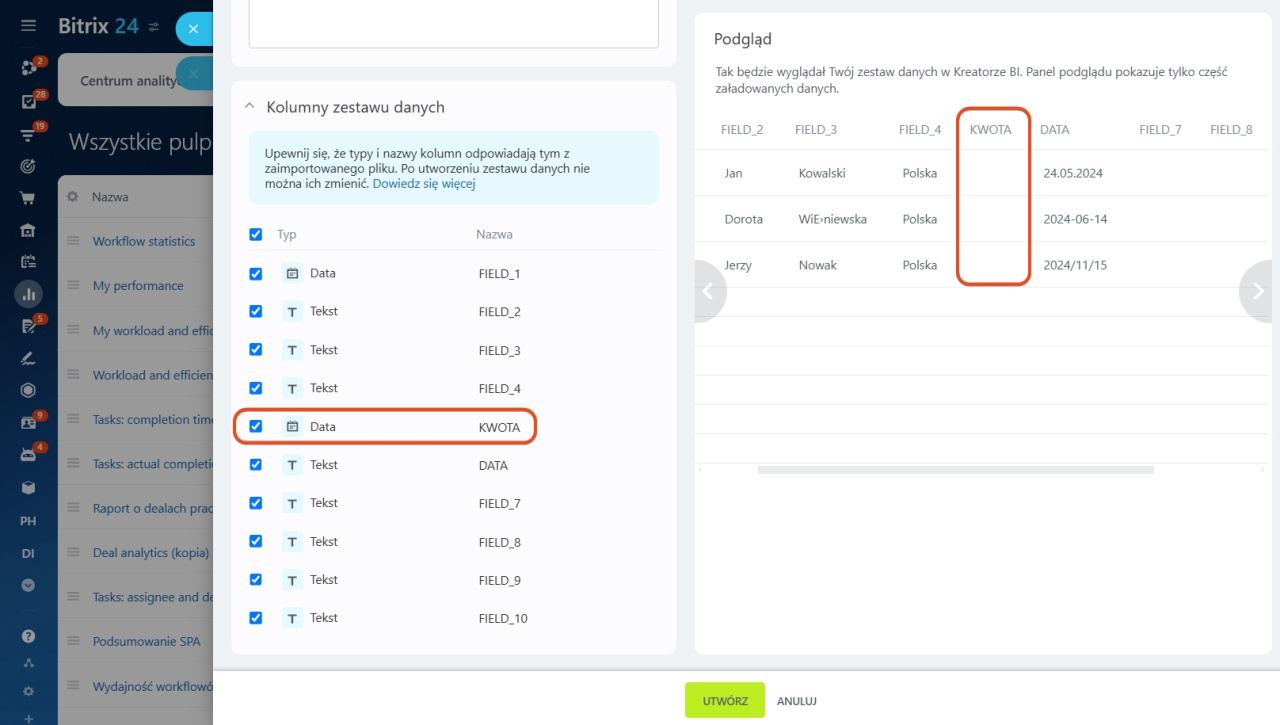W Kreatorze BI możesz tworzyć zestawy danych z plików CSV. Podczas przesyłania plików mogą wystąpić błędy z powodu nieprawidłowych separatorów, formatów danych lub innych cech pliku. Błędy te mogą naruszyć strukturę danych, a informacje nie zostaną przesłane do zestawu danych.
Ten artykuł wyjaśnia typowe błędy podczas importowania danych z plików CSV i jak ich unikać.
Możliwe błędy obejmują:
- Różne separatory
- Dodatkowe separatory
- Niezgodności formatów dat
- Nieprawidłowe kodowanie pliku
- Dodatkowe znaki w polach liczbowych
- Nieprawidłowe typy danych kolumn
Aby utworzyć zestaw danych z pliku CSV, zapoznaj się z artykułem:
Utwórz zestaw danych z pliku CSV w Kreatorze BI
Aby poprawnie ustawić formaty i typy danych do importu pliku CSV, zobacz ten artykuł:
Jak skonfigurować formaty i typy danych do importowania pliku CSV
Różne separatory w pliku CSV
Używanie różnych separatorów w pliku może powodować błędy importu. Na przykład, jeśli jedna część danych jest oddzielona średnikiem (;), a inna część przecinkiem (,), struktura pliku zostanie naruszona, co prowadzi do nieprawidłowego odczytu danych.
Podczas importowania pliku z różnymi separatorami, Kreator BI wyświetli błąd lub załaduje wszystkie dane do jednej kolumny.
Rozwiązanie. Popraw separatory w pliku CSV. Na przykład, używaj tylko średników.
Dodatkowe separatory w linii pliku CSV
Jeśli znak w tekście linii odpowiada separatorowi pliku, może to zakłócić strukturę zestawu danych. Kreator BI zinterpretuje ten symbol jako ogranicznik kolumny i przesunie dane w tabeli zestawu danych.
Podczas importowania pliku Kreator BI wyświetli błąd.
Rozwiązanie. Usuń niepotrzebne separatory w pliku lub dodaj cudzysłowy do wartości tekstowych. Na przykład, sformatuj linię jako 1234,Jan,Kowalski,Polska,"1,245". To zapewnia poprawne wyświetlanie informacji w zestawie danych.
Przed importem sprawdź cały plik CSV w edytorze tekstu, aby upewnić się, że wszystkie dane są zapisane poprawnie.
Różne formaty dat w pliku CSV
Jeśli daty w pliku używają różnych formatów lub separatorów, Kreator BI może ich nie rozpoznać poprawnie. Na przykład, jeśli daty są zapisane jako 2025-03-01, ale ustawienia używają formatu dzień/miesiąc/rok (DD/MM/YYYY), Kreator BI nie rozpozna ich jako dat.
W rezultacie pole zestawu danych może pozostać puste lub zostać wyświetlone jako tekst.
Rozwiązanie. Ustaw wszystkie daty w tym samym formacie. Na przykład używaj DD.MM.YYYY w całym pliku i stosuj te same separatory.
Nieprawidłowe kodowanie pliku
Jeśli wybierzesz niewłaściwe kodowanie pliku podczas importu, nieczytelne znaki zastąpią tekst, co sprawi, że dane będą nieużyteczne w zestawie danych.
Rozwiązanie. Wybierz inne kodowanie w ustawieniach lub spróbuj zapisać plik CSV za pomocą edytora tekstu z kodowaniem UTF-8.
Dodatkowe znaki w polach liczbowych
Jeśli w polach liczbowych pojawi się tekst lub literówki, Kreator BI może niepoprawnie przetworzyć dane. Na przykład, jeśli litera O zostanie użyta zamiast cyfry 0, nieprawidłowe dane trafią do zestawu danych.
Podczas importowania pliku Kreator BI nie wyświetli błędu, ale dane zostaną zapisane niepoprawnie w zestawie danych.
Rozwiązanie. Popraw znaki i upewnij się, że wszystkie wartości w polach liczbowych są zapisane poprawnie.
Nieprawidłowe typy danych kolumn
Wybór niewłaściwego typu danych dla kolumn może spowodować, że informacje zostaną niepoprawnie zapisane lub nie zostaną wyświetlone w zestawie danych. Na przykład, jeśli ustawisz typ Data dla kolumny numerycznej, Kreator BI pokaże pustą kolumnę.
Rozwiązanie. Upewnij się, że dla każdej kolumny wybrano odpowiedni typ danych, zgodny z formatem danych w importowanym pliku.
W skrócie
- W Kreatorze BI możesz tworzyć zestawy danych z plików CSV, ale podczas przesyłania mogą wystąpić błędy.
- Różne separatory mogą zakłócić strukturę danych. Upewnij się, że cały plik ma jednolity separator kolumn.
- Dodatkowe znaki separatora w linii mogą przesunąć dane. Używaj cudzysłowów dla danych tekstowych lub usuń zbędne znaki.
- Jeśli daty są w różnych formatach, mogą nie zostać poprawnie rozpoznane. Zapisuj daty w tym samym formacie z tymi samymi separatorami.
- Nieprawidłowe kodowanie pliku może wyświetlać tekst jako nieczytelne znaki. Wybierz inne kodowanie lub zapisz plik CSV w edytorze tekstu z kodowaniem UTF-8.
- Dodatkowe znaki w polach liczbowych mogą powodować nieprawidłowy odczyt danych. Upewnij się, że w kolumnach numerycznych nie ma tekstu, spacji ani literówek.
- Nieprawidłowe typy kolumn mogą skutkować pustymi lub niepoprawnymi danymi. Sprawdź, czy typy danych kolumn odpowiadają formatowi importowanego pliku.